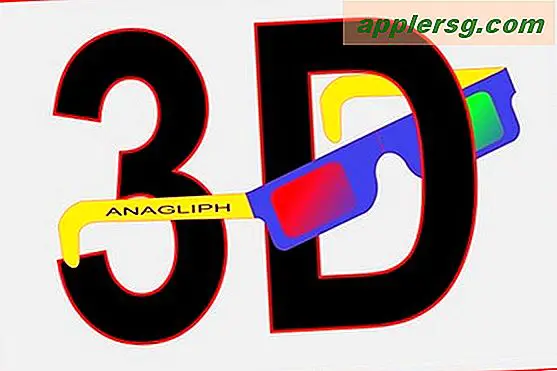Sådan nulstilles adgangskoden på en Cisco Router
Uanset om du har glemt en adgangskode eller bare føler, at det er tid til en ny, er det smart at opdatere din routers adgangskode fra tid til anden. Din Cisco-router har et dedikeret administrationspanel, hvor du indstiller både din administrative adgangskode og din Wi-Fi-adgangskode. Log ind på dit Cisco-administrationspanel ved hjælp af en webbrowser på enhver computer, der i øjeblikket er tilsluttet routeren.
Nulstil dine adgangskoder
Tilslut din computer til din router enten via Wi-Fi eller et Ethernet-kabel.
Åbn en ny webbrowser-fane, indtast følgende IP-adresse i adresselinjen, og tryk på Gå ind:
192.168.0.1

Log ind på dit administrationspanel ved hjælp af din Cisco-routers administrative brugernavn og adgangskode.
Tips
Hvis du er i tvivl om, hvad den administrative adgangskode er til din router, eller hvis det er første gang, du logger ind på din Cisco-router, skal du lade Brugernavn felt tomt og indtast ordet "adgangskode" uden anførselstegn i Adgangskode Mark.

Klik på Opsætning i hovedmenuen, og klik derefter på Hurtig opsætning fanen.
Tips
Afhængigt af din routers alder og den administrative software, der kører på den, kan skærmbilleder, der bruges her, afvige noget fra dem på din skærm.

Indtast en ny administrativ adgangskode i Routeradgangskode feltet, og indtast det derefter igen i Genindtast for at bekræfte Mark. Vælg en adgangskode, der er let for dig at huske, men vanskelig for en fremmed at gætte.
Rul ned til WLAN-sektionen, hvis det er nødvendigt, og indtast din nye Wi-Fi-adgangskode i Prædelt nøgle Mark.
Tips
Afhængigt af alderen på din Cisco-router og administrationssoftwaren, der kører på den, skal du muligvis få adgang til skærmen til opsætning af Wi-Fi-adgangskode lidt anderledes. Hvis du ikke kan se en fane Hurtig opsætning i afsnittet Opsætning, skal du vælge Trådløs i stedet i hovedmenuen, og klik derefter på Trådløs sikkerhed fanen. Her finder du et felt mærket adgangssætning. Indtast din nye Wi-Fi-adgangskode i dette felt.
Klik på Gem indstillinger for at afslutte indstillingen af dine nye adgangskoder.
Tips og yderligere oplysninger
- Hvis du ikke kender dit administrative brugernavn og din adgangskode og ikke kan logge på ved hjælp af standardoplysningerne, skal du vende din Cisco-router og kigge efter dine loginoplysninger. Nogle routere angiver deres administrative brugernavn og adgangskode på selve enheden.
- Hvis dine loginoplysninger ikke er angivet på selve routeren, skal du kigge efter en fysisk resetknap. Tryk på denne knap og hold den nede for at vende tilbage til routerens fabriksindstillinger. Du skal nu kunne logge ind ved at forlade Brugernavn felt tomt og indtastning af "adgangskode" i Adgangskode Mark.
- Hvis du aldrig har indstillet et administrativt brugernavn før, anbefaler Cisco at gøre det for at tilføje et ekstra lag af sikkerhed til din router.